Mengetahui spesifikasi laptop sangat penting karena ini memungkinkan Anda untuk menentukan kemampuan laptop Anda dalam menjalankan aplikasi atau perangkat lunak tertentu. Dengan melihat spek laptop, Anda dapat memastikan bahwa laptop Anda mampu menjalankan perangkat lunak tertentu dengan baik dan dapat menghindari masalah seperti kinerja yang lambat atau aplikasi yang sering macet.
Selain itu, mengetahui spesifikasi laptop juga membantu Anda dalam memilih perangkat lunak atau game yang sesuai dengan kemampuan laptop Anda. Beberapa perangkat lunak atau game membutuhkan spesifikasi yang tinggi untuk dapat dijalankan, dan dengan mengetahui spesifikasi laptop Anda, Anda dapat memastikan bahwa perangkat lunak atau game yang Anda pilih dapat dijalankan dengan baik pada laptop Anda.
Berikut adalah cara untuk melihat spesifikasi laptop menggunakan dxdiag:
- Klik tombol “Start” pada Windows.
- Ketik “dxdiag” pada kolom pencarian dan tekan Enter pada keyboard.
- Tunggu beberapa saat hingga jendela “DirectX Diagnostic Tool” muncul.
- Di jendela ini, Anda dapat melihat informasi spesifikasi laptop Anda, termasuk informasi tentang sistem operasi, prosesor, RAM, dan kartu grafis.
- Pada tab “System”, Anda dapat melihat informasi tentang sistem operasi, prosesor, dan RAM laptop Anda. Di bagian “System Information”, Anda dapat melihat informasi tentang nama laptop Anda, sistem operasi, dan jenis prosesor.
- Pada tab “Display”, Anda dapat melihat informasi tentang kartu grafis laptop Anda. Di bagian “Device”, Anda dapat melihat nama kartu grafis, produsen, tipe, dan memori.
- Pada tab “Sound”, Anda dapat melihat informasi tentang kartu suara laptop Anda. Di bagian “Device”, Anda dapat melihat nama kartu suara, produsen, dan driver.
- Pada tab “Input”, Anda dapat melihat informasi tentang perangkat input laptop Anda, seperti keyboard dan mouse.
- Jika Anda ingin menyimpan informasi spesifikasi laptop dalam file teks, klik tombol “Save All Information” dan simpan file tersebut di lokasi yang diinginkan.
perhatikan gambar berikut ini :
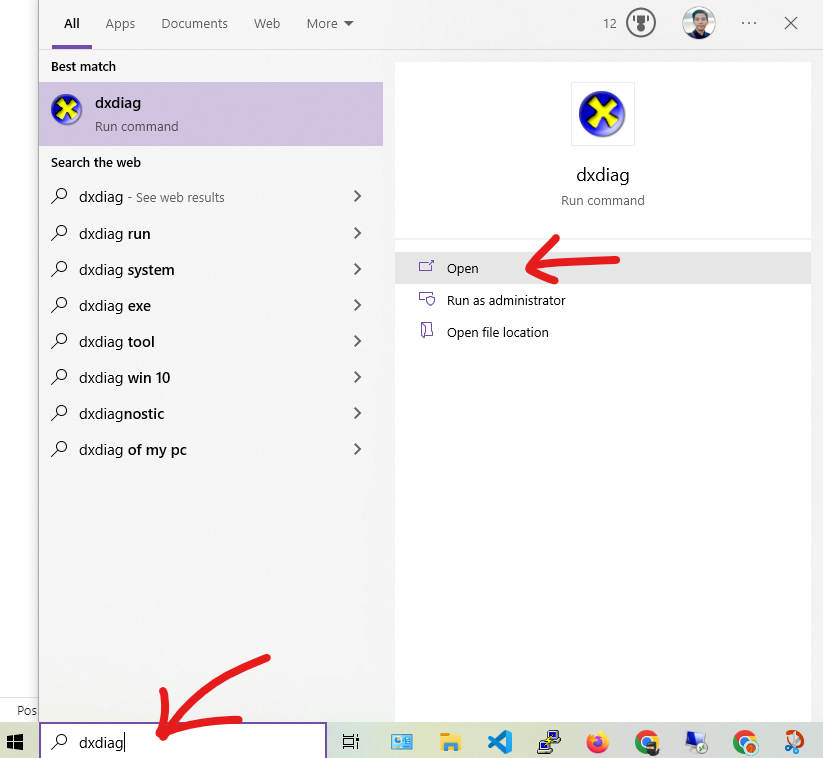
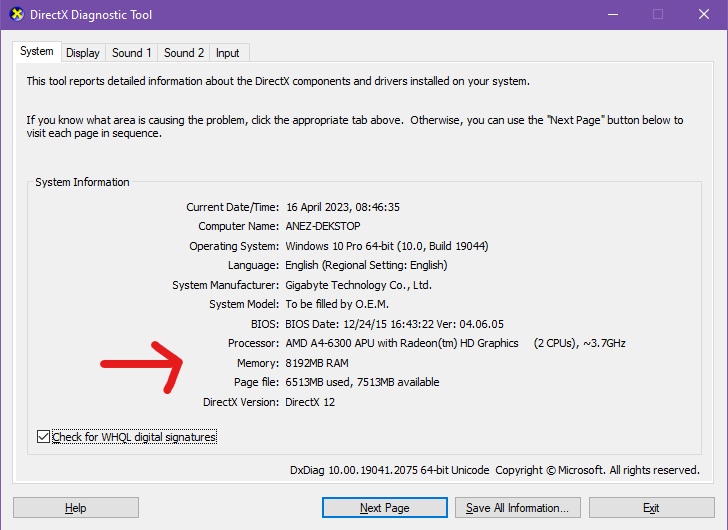
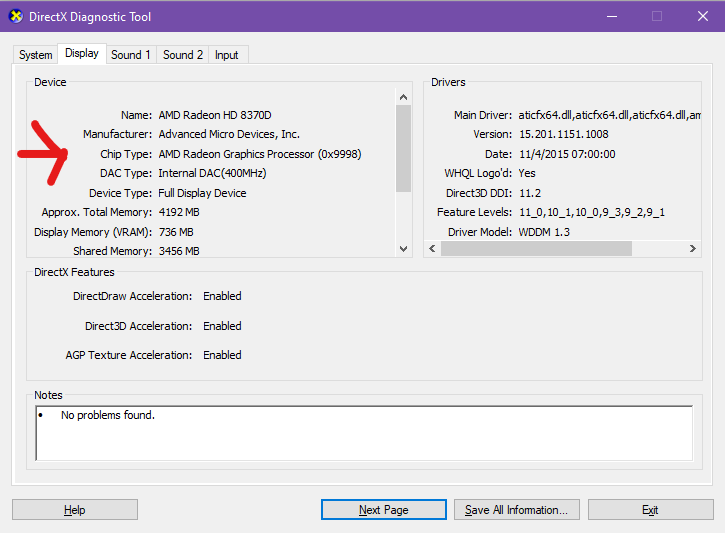
Demikian cara mengetahui spek laptop menggunakan direct X diagnostic, caranya simple tapi semua informasi tentang spek laptop anda sudah tersedia disana. semoga bermanfaat!

